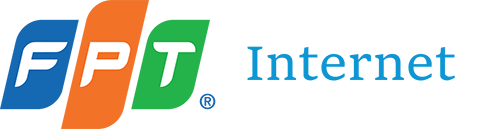Facebook là một trong những mạng xã hội có lượng người dùng đông đảo trên thế giới. Ngoài những tính năng hấp dẫn như chia sẻ trạng thái, upload hình ảnh, livestream thì tính năng xem video quảng cáo, video phim… cũng được nhiều người yêu thích. Cách tải video trên Facebook về điện thoại dưới đây sẽ giúp bạn lưu trữ video chất lượng cao.
Vì sao nên tải video trên Facebook về điện thoại?
Theo thống kê thì trung bình mỗi ngày những người sử dụng Facebook sẽ xem ít nhất 2 video trên Facebook. Đôi khi video quá hấp dẫn, người dùng sẽ muốn coi đi coi lại nhiều lần. Việc tải về điện thoại để tiện cho việc xem video nhiều lần như vậy là vô cùng cần thiết. Vì mỗi khi truy cập vào mạng xã hội nói chung hay Facebook nói riêng thì điện thoại phải đang trong trạng thái kết nối wifi hoặc có đăng ký 3G/4G.
Đặc biệt là những video quan trọng như bài học, bài giảng hoặc những video bạn yêu thích như công thức nấu ăn, bài hát của thần tượng, tập phim bạn đang say mê thì chắc chắn không thể dừng lại ở lần xem thứ nhất được.
Do đó, nếu muốn xem video quá nhiều lần thì thật là phí dung lượng kết nối bạn có đúng không? Vậy tại sao không thử tải video trên Facebook về điện thoại để có bạn có thể coi đi coi lại bất cứ lúc nào, bất kỳ nơi đâu. Thêm nữa, có không ít người dùng than phiền rằng video sau khi được tải từ Facebook về điện thoại bị giảm chất lượng. Để hạn chế tình trạng đó, hãy thử 2 cách dưới đây của Aha Chat nhé!
Cách tải video trên Facebook về điện thoại
Tải video về điện thoại Android
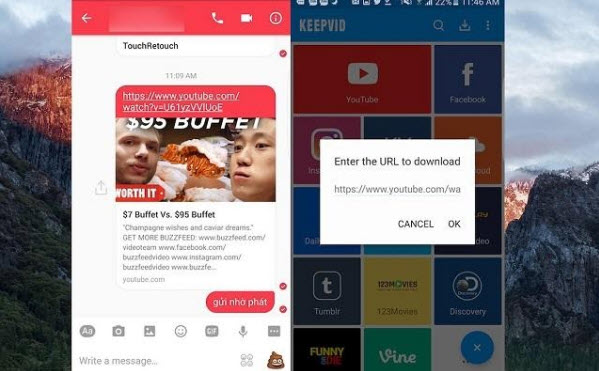
Cách tải video Facebook về Android mà Aha Chat sắp giới thiệu vô cùng lợi hại, không chỉ download video từ Facebook về điện thoại thành công mà ngay cả trên Youtube vẫn có thể áp dụng. Đó chính là nhờ sử dụng ứng dụng Keepvid.
Bước 1: Tải Keepvid về điện thoại bằng cách nhấn vào đây
Bước 2: Đăng nhập tài khoản
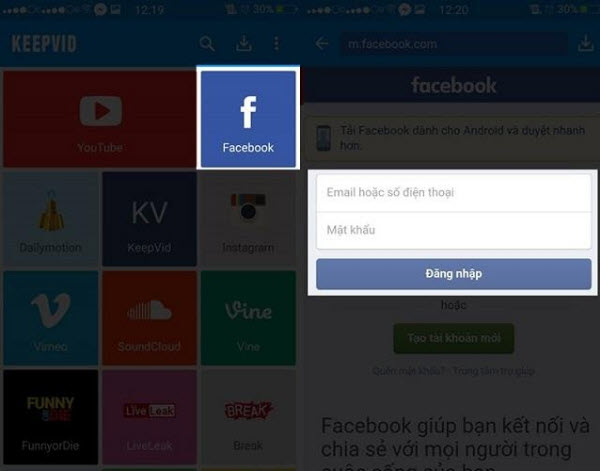
Sau khi tải Keepvid về máy thành công, hãy mở ngay Keepvid ra nào. Trang đầu tiên Keepvid sẽ liệt kê những ứng dụng mà người dùng muốn lựa chọn để tải video về. Sau khi click vào ứng dụng đó, hãy đăng nhập tài khoản vào. Chẳng hạn như bạn đang thử cách tải video trên Facebook về điện thoại thì lúc này bạn sẽ đăng nhập tài khoản Facebook của bạn vào đấy.
Bước 3: Tải video Facebook về điện thoại
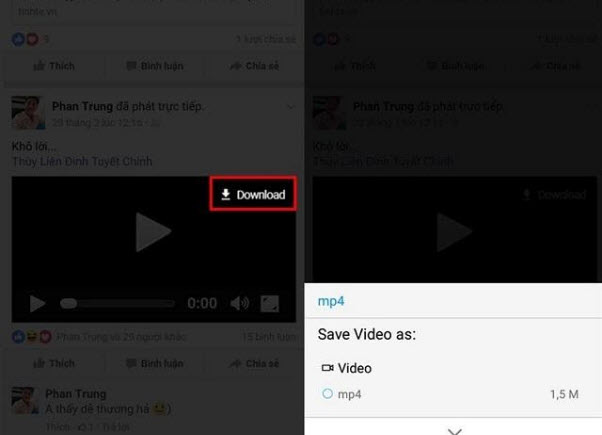
Sau đó, ngay trên những video sẽ có hiển thị nút Download, nếu muốn tải video Facebook nào thì nhấn vào nút trên clip đó là đã có thể bắt đầu tải video về điện thoại chỉ trong tích tắc.
Ngoài ra, Keepit còn hỗ trợ người dùng tải video bất kỳ về điện thoại mà không cần phải mất thời gian lướt Newfeed để tìm kiếm video đó nữa. Chỉ cần người dùng nhấn chọn vào nút dấu “+” ở bên góc màn hình, sau đó paste địa chỉ clip vào đó là tải được rồi.
Tải video về điện thoại IOS
Nếu như ứng dụng tải video Facebook trên điện thoại Android là Keepvid thì đối với IOS người dùng hãy sử dụng Documents trên AppStore. Cách tải video trên Facebook về điện thoại hệ điều hành IOS thì hãy theo dõi từng bước chi tiết dưới đây:
Bước 1: Tải Documents về máy
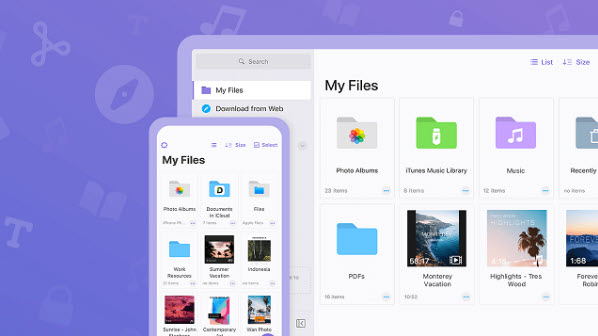
Cũng tương tự như trên Android thì đối với IOS cũng sẽ tải Keepvid trên AppStore. Để tiện lợi hơn cho mọi người, hãy ấn >>> https://apps.apple.com/us/app/documents-by-readdle/id364901807 để bắt đầu tải ứng dụng về máy ngay.
Bước 2: Lưu địa chỉ video
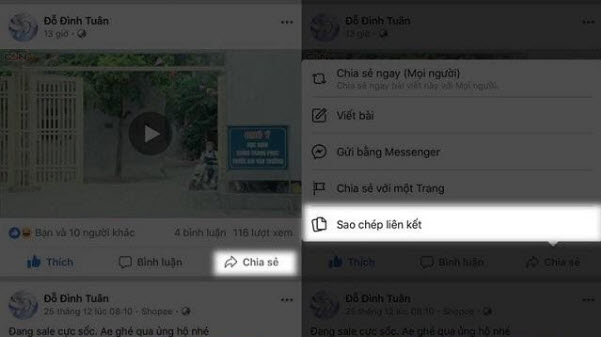
Đối với Iphone, người dùng muốn tải clip vào thì Copy link của clip đó vào. Cụ thể hơn là ngay tại clip bạn muốn tải, hãy bấm chia sẻ rồi sau đó chọn Sao Chép Địa Chỉ Liên Kết.
Bước 3: Chuyển đổi định dạng video
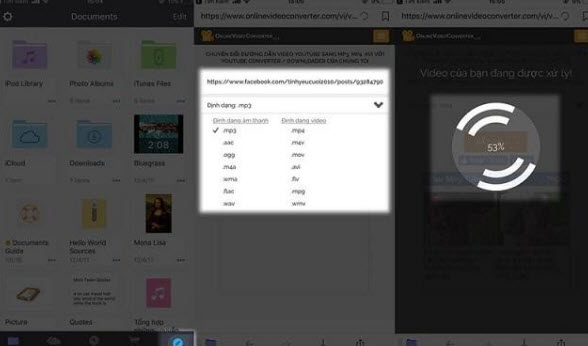
Tiếp đến là mở Documents vừa được tải về điện thoại, sau đó chuyển qua trình duyệt rồi truy cập vào đường link sau: https://www.onlinevideoconverter.com/video-converter. Tiếp đến là dán link video vừa được lưu vào rồi chép qua khung. Hệ thống sẽ hiển thị một bảng định dạng video ở bảng. Cuối cùng là nhấn OK để bắt đầu quá trình chuyển đổi định dạng thôi.
Lưu ý rằng chất lượng càng cao thì càng tốt dung lượng truy cập, nếu người dùng đang sử dụng 3G hoặc 4G để tải thì nên lưu ý điều này.
Bước 4: Tải video Facebook
Khi đã chuyển đổi thành công, bạn hãy nhấn vào nút Tải Xuống và chọn Save.
Bước 5: Lưu video trong thư viện của IPhone
Video khi đã tải xong sẽ được lưu vào trình quản lý Download trên Documents. Hãy bấm chọn vào Video -> chọn Move -> chọn Camera Roll. Đến đây là bạn đã lưu video vào Thư viện của IPhone.
Tải video trên facebook về điện thoại với AhaChat
Ngoài hai công cụ nêu trên, bạn đọc còn có thể lựa chọn AhaChat để thực hiện thao tác này. Các bước thực hiện tải video từ Facebook về điện thoại với AhaChat về cơ bản không hề phức tạp, thậm chí là vô cùng đơn giản. Cụ thể thao tác như thế nào, chúng tôi sẽ đề cập ngay sau đây cho bạn.
Bước 1: Sao chép địa chỉ liên kết đến video mà bạn muốn tải về
Bước đầu tiên bạn cần thực hiện là copy link liên kết của video bạn muốn tải về điện thoại. Để sao chép đường link bạn chỉ cần nhấn chọn vào biểu tượng ba chấm ở góc dưới video. Lúc này sẽ có hàng loạt các tùy chọn hiển thị và bạn chỉ cần nhấn vào mục Sao chép địa chỉ liên kết là được.
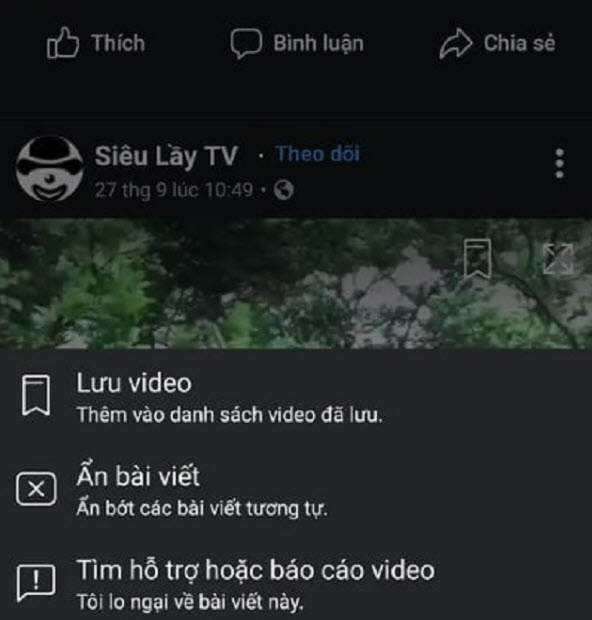
Bước 2: Dán link liên kết vào công cụ tải về AhaChat
Sau khi đã copy xong link liên kết đến video, bạn chỉ cần truy cập vào địa chỉ của AhaChat: https://ahachat.com/download-video-facebook từu trình duyệt Chorme hoặc Google trên điện thoại của bạn là được.
Tại cửa sổ mới hiển thị, bạn sẽ nhìn thấy một khung nhỏ màu hồng trên giao diện. Nhiệm vụ lúc này của bạn là đặt con trỏ chuột vào khung đó, giữ một lúc lâu cho các tùy chọn hiển thị rồi bạn nhấn chọn Paste (Dán) là được.
Thực hiện xong thao tác dán link liên kết, bạn hãy nhấn chọn vào mục Download ở ngay phía bên phải của khung nhé.
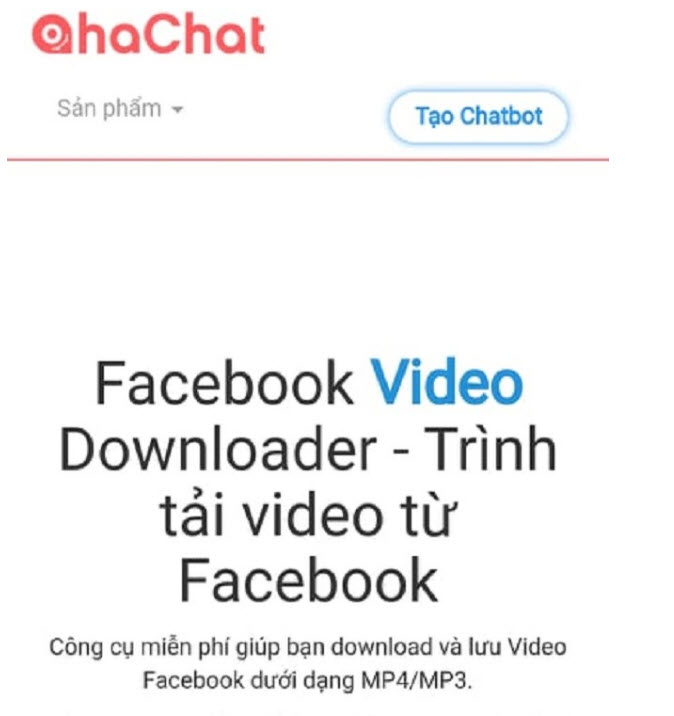
Bước 3: Chọn chất lượng tải video
Hoàn tất xong bước 2, giao diện của AhaChat sẽ thay đổi. Lúc này bạn sẽ nhận được 1 thông báo rằng video của bạn đã sẵn sàng được tải xuống. Đồng thời với đó sẽ có 3 tùy chọn tải video được hiển thị. Cụ thể bao gồm:
- Tải xuống chất lượng HD
- Tải xuống chất lượng SD
- Tải xuống Audio
Tùy vào mục đích của mình mà bạn hãy nhấn chọn vào tùy chọn phù hợp và chờ một vài phút cho hệ thống hoàn tất tải xuống. Thời gian tải xuống sẽ phụ thuộc vào dung lượng của video và tốc độ đường truyền internet của bạn.
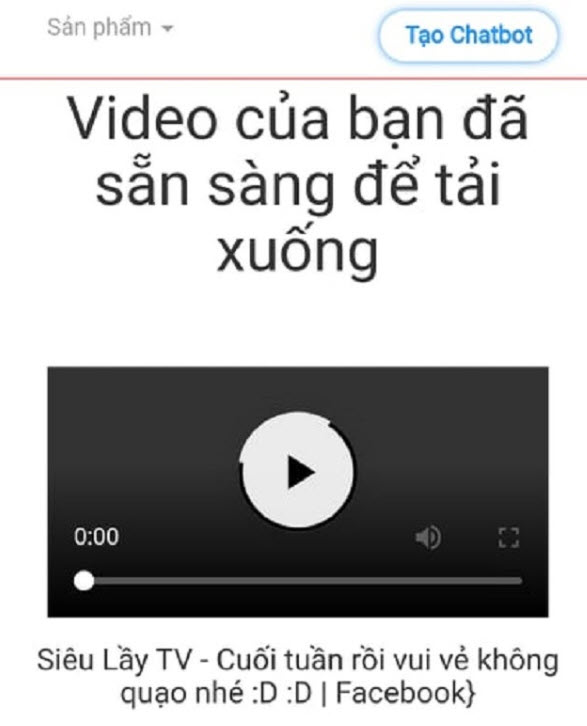
Như vậy, với 3 cách tải video trên Facebook về điện thoại này sẽ giúp bạn lưu trữ video về điện thoại dễ dàng lại còn không làm giảm chất lượng của video. Có thể còn rất nhiều những ứng dụng khác nhưng Aha Chat nhận thấy đây là 2 ứng dụng dễ sử dụng nhất. Giờ thì bắt tay vào làm theo thôi. Đừng quên chia sẻ cho bạn bè và người thân cách này nhé.